
Jonkin aikaa olla osa pääkäyttöjärjestelmiä, olivatpa ne sitten Windows tai macOS, on terveellinen tapa pakottaa meidät melkein luomaan salasana kirjautumistilillemme, jotta estää ketään, joka kulkee lähellä tietokonettamme, voi käyttää kaikkia siihen tallennettuja tietoja.
Windows 10 tarjoaa meille erilaisia vaihtoehtoja pääsyyn Windows-tiliimme joko käyttämällä sormenjälkitunnistinta, integroitua Real Sense -kameraa, syöttämällä PIN-koodi tai kuvan salasanalla. On selvää, että se ei tule vaihtoehtojen puutteesta.
Tässä artikkelissa aiomme opettaa sinulle kuinka asettaa kuvan salasana. Mitä se koskee? No, se on yhtä yksinkertaista kuin luoda taustakuva, jolle meidän on tehtävä sarja eleitä, eleet, jotka voivat olla ympyröitä, napautuksia näytöllä tai suoria viivoja. Tämä estojärjestelmä on suunniteltu pääasiassa Windows 10 -tietokoneille, jotka integroivat kosketusnäytön, vaikka voimme käyttää sitä myös suorittamalla eleet laitteemme hiirellä, vaikka se ei ole paras vaihtoehto.
Aseta kuvan salasana Windows 10: ssä
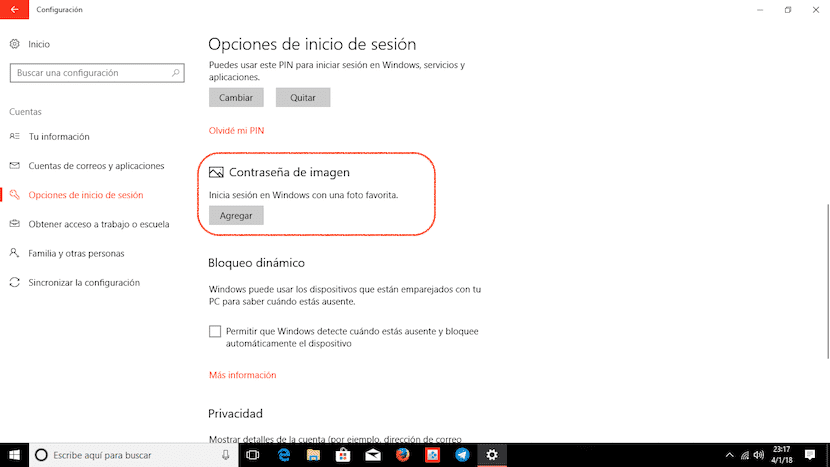
- Ensin siirrymme määritysvaihtoehtoihin ja napsautamme Usuarios.
- Käyttäjät-vaihtoehdossa siirrymme Sisäänkirjautumisasetukset ja valitse Lisää kuvan salasanaan
- Tuolloin Windows ei pyydä käyttäjän salasanaa varmistaakseen, että olemme käyttämämme tilin lailliset omistajat, jotta kukaan muu henkilö, joka käyttää sitä, estää meitä pääsemästä tietokoneellemme. käyttökuvion tai salasanan vaihtaminen.
- Seuraavaksi valitsemme kuvan, johon haluamme luoda lukituksen avausmallit, ja noudata ohjatun toiminnon osoittamia vaiheita aseta eleet joka suojaa pääsyä Windows 10 -tietokoneellemme.
- Pidä mielessä, että meidän on muista sekä eleiden koko että näytön osa, johon olemme ne tehneet, koska niistä tulee osa pääsyä tietokoneellemme.